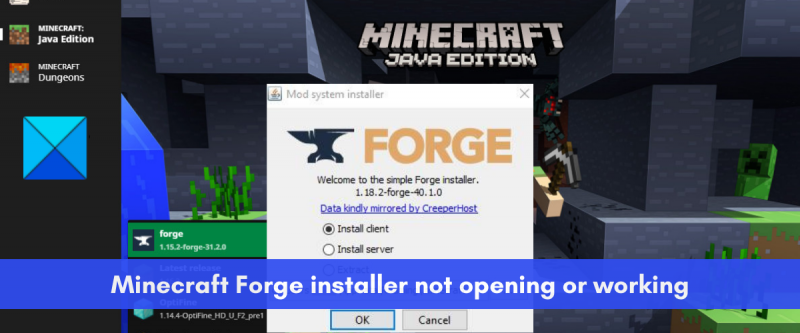Ca expert IT, am întâlnit multe probleme cu instalatorul Minecraft Forge care nu funcționează pe Windows 11. Iată câteva soluții potențiale la această problemă. În primul rând, asigurați-vă că aveți instalată cea mai recentă versiune de Java. Minecraft Forge necesită Java 8 sau o versiune superioară. Puteți verifica versiunea Java deschizând Panoul de control și accesând Programe și caracteristici. Dacă nu aveți Java 8 sau o versiune ulterioară, îl puteți descărca de pe site-ul web Oracle. În al doilea rând, încercați să rulați programul de instalare Minecraft Forge ca administrator. Pentru a face acest lucru, faceți clic dreapta pe programul de instalare și selectați „Run as administrator”. În al treilea rând, încercați să dezactivați software-ul antivirus. Unele software antivirus pot bloca Minecraft Forge să funcționeze corect. Dacă întâmpinați probleme la dezactivarea software-ului antivirus, puteți încerca să îl dezinstalați temporar. În cele din urmă, dacă niciuna dintre soluțiile de mai sus nu funcționează, puteți încerca să contactați echipa de asistență Minecraft Forge. Aceștia vă pot ajuta să remediați problema.
Este Minecraft Forge nu se instalează pe computerul tău cu Windows 11/10? Iată un ghid complet pentru a vă ajuta dacă nu puteți deschide programul de instalare Minecraft Forge sau dacă nu funcționează corect.

Minecraft Forge este un API de modificare cu sursă deschisă pentru Minecraft Java Edition. Permite utilizatorilor să modifice jocul Minecraft și să îi adauge noi funcții interesante și interesante. Puteți să-l instalați pur și simplu pe sistemul dvs. și apoi să începeți să utilizați moduri în Minecraft. Dar mulți utilizatori se plâng că nu pot instala Minecraft Forge pe sistemele lor. Deși programul de instalare Minecraft Forge nu se va deschide pentru unii, mulți utilizatori au întâmpinat erori de instalare.
Acum, dacă sunteți unul dintre utilizatorii afectați, această postare vă va interesa. Aici vom discuta diferite remedieri de lucru care vă vor ajuta să remediați problema pe care o întâmpinați. Doar încercați aceste remedieri și instalați cu succes Minecraft Forge.
De ce nu se deschide Minecraft Forge?
Oamenii pot avea diferite motive pentru care programul de instalare Minecraft Forge nu se va deschide sau nu funcționează pe computerul tău. Iată câteva posibile motive:
- Este posibil să încercați să instalați o altă versiune de Minecraft Forge decât versiunea de Minecraft pe care ați instalat-o pe sistemul dvs. Prin urmare, verificați versiunea Minecraft Forge și asigurați-vă că se potrivește cu versiunea Minecraft Java Edition.
- Minecraft Forge necesită instalarea corectă a celei mai recente versiuni de Java. Dacă ai instalat Java învechit pe computer, va cauza probleme la rularea programului de instalare Minecraft Forge. Prin urmare, actualizați sau reinstalați Java pentru a remedia problema.
- O versiune învechită de Minecraft Java Edition poate cauza aceeași problemă. Prin urmare, puteți actualiza Minecraft și apoi instalați cea mai recentă versiune de Minecraft Forge.
- Firewall-ul dvs. de securitate poate fi vinovat. Este posibil ca firewall-ul dvs. să fi identificat în mod eronat Minecraft Forge ca o amenințare și îl împiedică să se deschidă. Prin urmare, puteți încerca să dezactivați temporar paravanul de protecție și apoi să rulați programul de instalare Minecraft Forge pentru a rezolva problema.
- O conexiune la internet slabă sau instabilă poate fi, de asemenea, unul dintre motivele pentru care nu puteți instala Minecraft Forge pe computer. Prin urmare, dacă scenariul este aplicabil, asigurați-vă că sunteți conectat la o conexiune la internet stabilă și de încredere.
Acum că știm scenariile care sunt cel mai probabil să provoace această problemă, să trecem direct la remedieri.
CONECTAT CU: Cum se instalează modurile Minecraft pe PC și console?
Programul de instalare Minecraft Forge nu se deschide și nu funcționează pe Windows 11
Iată metodele pe care le puteți utiliza dacă programul de instalare Minecraft Forge nu se deschide sau nu funcționează pe computerul dvs. cu Windows 11/10:
- Verificați versiunea de Minecraft Forge pe care încercați să o instalați.
- Actualizați Minecraft Java Edition și instalați cea mai recentă versiune de Minecraft Forge.
- Verificați conexiunea la internet.
- Actualizați sau reinstalați Java.
- Opriți firewall-ul.
- Utilizați linia de comandă pentru a rula programul de instalare.
- Reinstalați Minecraft.
1] Verificați versiunea de Minecraft Forge pe care încercați să o instalați.
Înainte de a continua cu remedieri avansate, verificați versiunea de Minecraft Forge pe care încercați să o instalați. Versiunea de Minecraft Forge pe care o instalați trebuie să se potrivească cu versiunea de Minecraft: Java Edition pe care o utilizați în prezent. Să presupunem că încercați să instalați Minecraft Forge versiunea 1.7, atunci trebuie să vă asigurați că aveți Minecraft: Java Edition 1.7 instalat pe computer.
Pentru a verifica versiunea Minecraft: Java Edition, deschideți jocul și pe ecranul principal, versiunea va fi afișată în colțul din stânga jos. Când știți versiunea Minecraft: Java Edition, accesați site-ul oficial Minecraft Forge și descărcați exact aceeași versiune. După aceea, încearcă să-l instalezi pe computer și vezi dacă problema este rezolvată sau nu.
eliminați crapware-ul
Dacă problema persistă, încercați următoarea remediere posibilă pentru a rezolva problema.
2] Actualizați Minecraft Java Edition și instalați cea mai recentă versiune de Minecraft Forge.
Următorul lucru pe care îl puteți face pentru a remedia această problemă este să actualizați aplicația Minecraft: Java Edition. Odată actualizat, descărcați cea mai recentă versiune de Minecraft Forge și verificați dacă o puteți descărca. Averea unei versiuni învechite de Minecraft Java Edition și instalarea unei versiuni mai vechi de Forge pot cauza problema. Prin urmare, actualizarea aplicației ar trebui să rezolve problema pentru dvs.
Iată cum să o faci:
- Mai întâi, deschideți aplicația Minecraft Launcher pe computer.
- Acum faceți clic pe butonul săgeată din stânga butonului Redare.
- După aceea, faceți clic pe „Ultima versiune” în elementele de meniu care apar.
- Apoi lăsați Minecraft Launcher să vă actualizeze jocul.
- După aceea, descărcați cea mai recentă versiune de Minecraft Forge de pe site-ul oficial.
- În cele din urmă, încercați să instalați Minecraft Forge și vedeți dacă problema este rezolvată.
Dacă întâmpinați în continuare aceeași problemă, încercați următoarea remediere posibilă pentru a o rezolva.
Citit: S-a remediat eroarea ecranului negru Minecraft când rulați pe Windows
3] Verificați-vă conexiunea la internet
De asemenea, trebuie să vă asigurați că sunteți conectat la o conexiune stabilă la internet pentru a instala cu succes Minecraft Forge. Dacă conexiunea dvs. la internet este slabă sau instabilă, programul de instalare Minecraft Forge nu va funcționa corect, deoarece este necesar un internet activ pentru a descărca mai multe fișiere de bibliotecă necesare procesului de instalare. Prin urmare, verificați-vă conexiunea la internet și vedeți dacă există probleme de internet.
Încercați să vă testați viteza de internet și să vedeți dacă este suficient de bună. Pentru a face acest lucru, puteți utiliza un instrument gratuit de testare a vitezei rețelei online sau puteți încerca o aplicație de testare a vitezei internetului pentru Windows, care vă permite să vă măsurați viteza internetului. Dacă este lent, puteți contacta furnizorul de servicii de internet pentru a vă actualiza planul de internet și apoi vedeți dacă problema este rezolvată.
Este posibil să aveți de-a face cu unele probleme comune de conexiune la internet pe computer. În acest caz, puteți remedia toate problemele Wi-Fi și apoi încercați să instalați Minecraft Forge. De asemenea, asigurați-vă că ați actualizat driverele de rețea la cea mai recentă versiune.
monitorizarea resurselor nu funcționează
De asemenea, puteți încerca să efectuați un ciclu de pornire pe router. Problema cu Internetul poate fi cauzată de o problemă temporară cu routerul dvs., cum ar fi o cache defectuoasă a routerului. Prin urmare, în acest caz, repornirea routerului ar trebui să rezolve problema. Pentru a face acest lucru, opriți routerul și deconectați cablul de alimentare. Acum așteptați 30 de secunde până la un minut și apoi conectați din nou cablul de alimentare al routerului. După aceea, porniți routerul și apoi conectați computerul la Internet. Vedeți dacă programul de instalare Minecraft Forge funcționează bine acum sau nu.
Dacă nu există probleme de conexiune la internet, dar încă nu puteți instala Minecraft Forge, puteți trece la următoarea remediere potențială pentru a rezolva problema.
Vedea: Remediere Imposibil de actualizat Minecraft runtime. .
4] Actualizați sau reinstalați Java

A avea o versiune învechită a software-ului Java poate fi motivul pentru care programul de instalare Minecraft Forge nu se va deschide sau nu funcționează pe computer. Veți avea nevoie de cea mai recentă versiune de Java pentru a rula Minecraft corect, deoarece Minecraft folosește Java. Și probabil că veți avea probleme la instalarea Minecraft Forge din cauza Jave învechit. Prin urmare, actualizați Java la cea mai recentă versiune și apoi încercați să rulați programul de instalare Minecraft Forge.
Pentru a actualiza Java în Windows, încercați următorii pași:
- Mai întâi faceți clic pe butonul de căutare din bara de activități și apoi introduceți Java în caseta de căutare.
- În rezultatele căutării care apar, faceți clic pe butonul Configurați Java opțiune.
- Acum în aer liber Panoul de control Java fereastra, du-te la Actualizați fila
- După aceea faceți clic pe Actualizează acum Butonul este prezent în partea dreaptă jos a ferestrei.
- În următoarea solicitare, faceți clic pe butonul Actualizare și așteptați finalizarea actualizării.
- După aceea, reporniți computerul și verificați dacă programul de instalare Minecraft Forge funcționează bine.
Dacă actualizarea Java nu funcționează, încercați să reinstalați o copie nouă a celei mai recente versiuni de Java pe sistemul dvs. Este posibil să aveți de-a face cu o instalare Java coruptă care cauzează problema. Prin urmare, eliminarea completă a Java de pe computer și apoi reinstalarea unei copii curate ar trebui să rezolve problema.
Pentru a dezinstala complet Java pe computer, deschideți Setări cu Win + I și apoi accesați Aplicații > Aplicații instalate. După aceea, găsiți aplicația Java și faceți clic pe butonul de meniu cu trei puncte asociat acesteia. Apoi faceți clic pe Dezinstalare pentru a dezinstala Java. După dezinstalarea Java, vizitați site-ul web oficial și descărcați cea mai recentă versiune de Java. Și apoi instalați-l ca orice aplicație obișnuită a unei terțe părți. Acum puteți încerca să rulați programul de instalare Minecraft Forge și să vedeți dacă funcționează corect sau nu.
Dacă încă vă confruntați cu aceeași problemă, treceți la următoarea soluție potențială.
Vedea: Nu s-a putut actualiza Minecraft Native Launcher. .
5] Dezactivează Firewall
Următorul lucru pe care îl puteți face este să vă dezactivați temporar firewall-ul pentru a remedia problema. Există șansa ca firewall-ul dvs. să fi identificat din greșeală Minecraft Forge drept malware și să îl blocheze de la deschiderea sau rularea. Acest lucru se datorează faptului că Minecraft Forge este o platformă de modding Minecraft care va aduce modificări fișierelor de sistem ale jocului Minecraft. Deci, dacă scenariul este aplicabil, puteți dezactiva firewall-ul și puteți vedea dacă problema este rezolvată.
6] Utilizați linia de comandă pentru a rula programul de instalare.
De asemenea, puteți încerca să utilizați linia de comandă pentru a instala Minecraft Forge pe computer. Linia de comandă poate rula programul de instalare pentru dvs., ceea ce nu puteți face altfel, deoarece este folosit pentru sarcini administrative complexe. Deci, rulați comanda și vedeți dacă puteți instala Minecraft Forge sau nu. Iată cum să o faci:
Mai întâi, deschideți Command Prompt ca administrator. Acum, în fereastra CMD, navigați la folderul Descărcări sau folderul de unde ați descărcat programul de instalare Minecraft Forge. Pentru a face acest lucru, puteți utiliza următoarea comandă:
|_+_|După aceea, introduceți următoarea comandă pentru a lansa programul de instalare Minecraft Forge:
widget-uri pentru PC|_+_|
În comanda de mai sus forge-installer.jar este numele fișierului de instalare Minecraft Forge descărcat. Acum apăsați butonul Enter și se va lansa programul de instalare Minecraft Forge. Puteți urma instrucțiunile pentru a finaliza instalarea.
Dacă instalarea eșuează chiar și prin linia de comandă, avem o altă remediere pe care o puteți folosi pentru a rezolva problema.
Citit: Minecraft Launcher nu se va deschide și nu funcționează pe computerul Windows.
7] Reinstalați Minecraft
Dacă toate celelalte nu reușesc să rezolve problema pentru tine, ultima soluție este să reinstalezi jocul Minecraft. Această remediere a funcționat pentru unii utilizatori afectați și vă poate ajuta. Problema poate apărea din cauza instalării corupte a jocului sau a fișierelor de joc infectate. Astfel, dezinstalarea jocului și apoi reinstalarea acestuia ar trebui să rezolve problema pentru tine.
Când dezinstalați Minecraft, asigurați-vă că eliminați toate fișierele reziduale rămase pentru a-l elimina complet. Este recomandat să utilizați un program de dezinstalare terță parte pentru aceasta. După aceea, puteți descărca cea mai recentă versiune de Minecraft de pe site-ul oficial și puteți instala jocul pe computer. Sperăm că acum ar trebui să puteți deschide programul de instalare Minecraft Forge și să îl instalați cu succes.
De ce nu se instalează Forge?
Este posibil ca Forge să nu se instaleze pe computer din cauza Java învechit. Pentru o instalare corectă este necesară cea mai recentă versiune a JDK. De asemenea, utilizarea unei versiuni învechite de Minecraft Java Edition sau instalarea unei versiuni Minecraft Forge care este diferită de versiunea Minecraft poate cauza aceeași problemă. De asemenea, conexiunea la internet slabă sau instabilă, interferența firewall-ului și instalarea coruptă a jocului sunt alte cauze potențiale ale acestei probleme.
Cum se rulează programul de instalare Forge?
În primul rând, descărcați programul de instalare Minecraft Forge de pe site-ul său oficial. După aceea, faceți dublu clic pe fișierul JAR descărcat și apoi urmați instrucțiunile pentru a-l instala cu succes pe sistemul dvs.
Asta e tot.
Acum citește:
- Minecraft nu se va instala pe PC Windows.
- Minecraft continuă să înghețe sau să înghețe pe PC Windows.